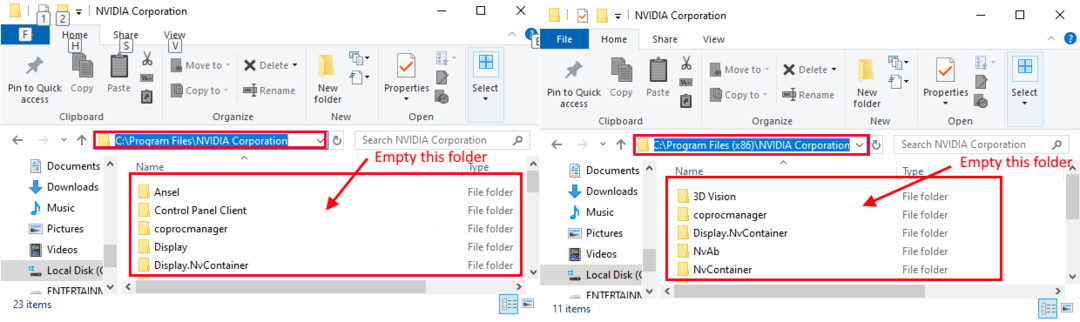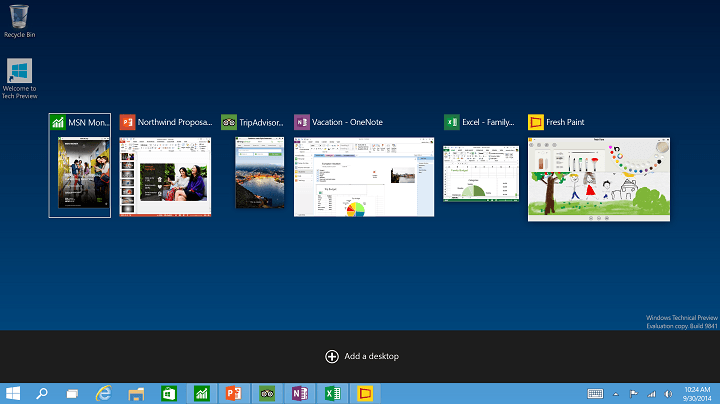
ซอฟต์แวร์นี้จะช่วยให้ไดรเวอร์ของคุณทำงานอยู่เสมอ ทำให้คุณปลอดภัยจากข้อผิดพลาดทั่วไปของคอมพิวเตอร์และความล้มเหลวของฮาร์ดแวร์ ตรวจสอบไดรเวอร์ทั้งหมดของคุณตอนนี้ใน 3 ขั้นตอนง่ายๆ:
- ดาวน์โหลด DriverFix (ไฟล์ดาวน์โหลดที่ตรวจสอบแล้ว)
- คลิก เริ่มสแกน เพื่อค้นหาไดรเวอร์ที่มีปัญหาทั้งหมด
- คลิก อัพเดทไดรเวอร์ เพื่อรับเวอร์ชันใหม่และหลีกเลี่ยงการทำงานผิดพลาดของระบบ
- DriverFix ถูกดาวน์โหลดโดย 0 ผู้อ่านในเดือนนี้
คำสั่งลัดเป็นส่วนสำคัญของ Windows และหนึ่งในปุ่มลัดที่เป็นที่รู้จักมากที่สุดคือ Alt + Tab ทางลัดนี้มีอยู่ใน Windows มานานหลายทศวรรษแล้ว และมีการเปลี่ยนแปลงเล็กน้อยใน Windows 10 มาดูกันว่า Alt + Tab มีการเปลี่ยนแปลงใน Windows 10
ทางลัด Alt + Tab ถูกนำมาใช้เมื่อนานมาแล้ว และในช่วงหลายปีที่ผ่านมามีการเปลี่ยนแปลงเล็กน้อย แม้ว่าฟังก์ชันหลักของปุ่มลัดจะยังเหมือนเดิม แต่มันถูกเปลี่ยนชื่อเป็น Windows Flip ใน Windows Vista แต่ชื่อนั้นตามไม่ทันจริงๆ และมันก็ถูกลืมไปในไม่ช้า วิธีทำงานของทางลัดนั้นไม่เปลี่ยนแปลง และด้วยการกด Alt ค้างไว้แล้วแตะปุ่ม Tab คุณจะสามารถสลับไปมาระหว่างแอปพลิเคชันที่เปิดอยู่ได้อย่างง่ายดาย เมื่อคุณพบแอปพลิเคชันที่ต้องการ ให้ปล่อยปุ่มและคุณจะเปลี่ยนไปใช้แอปพลิเคชันนั้น
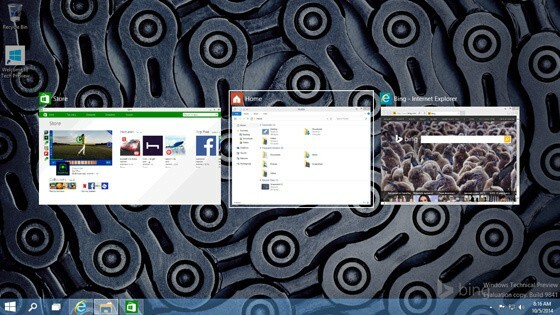
เราต้องพูดถึงด้วยว่า Windows Vista ได้เพิ่มทางลัดใหม่ Windows Key + Tab ที่จะใช้งานทั้งหมดของคุณ แอปพลิเคชันและจัดเรียงไว้ด้านหลังอีกอันหนึ่ง และคุณสามารถแตะปุ่มแท็บค้างไว้เพื่อสลับไปมาระหว่าง open แอปพลิเคชัน เมื่อเปิดตัวคุณลักษณะนี้ดูน่าประทับใจและแม้ว่าจะมีอยู่ใน Windows 7 Microsoft ตัดสินใจที่จะลบออกจาก Windows 8 ใน Windows 8 คีย์ลัดของ Windows Key + Tab มีฟังก์ชันการทำงานที่แตกต่างกันและทำให้เกิดความสับสนในการใช้งาน ดังนั้น Microsoft จึงตัดสินใจแก้ไขด้วย Windows 10
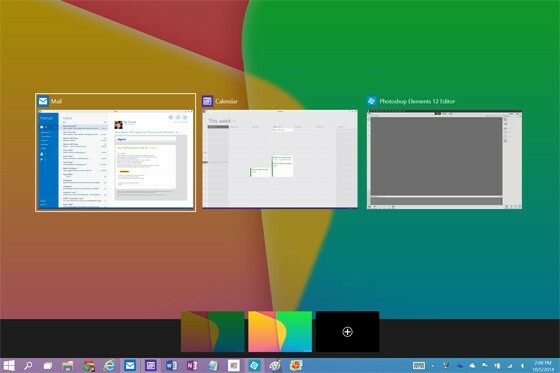
ปุ่มลัดใน Windows 10 Alt + Tab ใช้งานได้เหมือนเมื่อก่อน แต่ให้ภาพขนาดย่อที่ใหญ่ขึ้นมาก คุณจึงมองเห็นได้ดีขึ้นว่ากำลังเปลี่ยนไปใช้แอปพลิเคชันใด สำหรับ Windows Key + Tab ทางลัดนี้จะนำแอปพลิเคชันที่เปิดอยู่ทั้งหมดมาใช้ด้วย แต่ในขณะเดียวกันก็อนุญาตให้คุณสลับไปยังเดสก์ท็อปอื่นหรือสร้างเดสก์ท็อปใหม่ใน Windows 10 สิ่งที่ยอดเยี่ยมอย่างหนึ่งเกี่ยวกับปุ่มลัดนี้คือ คุณไม่จำเป็นต้องกดปุ่มค้างไว้ แค่กดเพียงครั้งเดียวก็เพียงพอแล้ว คุณจะสามารถเข้าถึงเดสก์ท็อปเสมือนและแอปที่เปิดอยู่ได้